Power Apps의 Microsoft Stream 비디오 컨트롤
Microsoft Stream 비디오 및 채널을 위한 비디오 플레이어.
중요
스트림(클래식) 컨트롤은 더 이상 사용되지 않으며 Power Apps Studio에서 제거됩니다. Microsoft는 SharePoint를 기반으로 하는 스트림용 새 컨트롤을 출시하기 위해 노력하고 있습니다. 자세한 내용은 마이그레이션 개요 - 스트림(클래식)에서 스트림(SharePoint)으로를 참조하십시오.
설명
Microsoft Stream 서비스에서 컨트롤을 통해 앱 사용자는 비디오을 재생하고 채널을 탐색할 수 있습니다. 이 컨트롤에 대해 지원되는 지역 목록을 보려면 Microsoft Stream FAQ로 이동하세요.
제한 사항
Windows용 Power Apps에서는 컨트롤이 지원되지 않습니다. iOS에서는 Power Apps 모바일만 지원됩니다.
키 속성
StreamUrl – 컨트롤에 보여질 Microsoft Stream 비디오 또는 채널의 URL입니다.
ShowControls – 비디오 재생 컨트롤이 최종 사용자에게 표시되는지 여부입니다.
추가 속성
AccessibleLabel – 화면 읽기 프로그램의 레이블입니다. 비디오 또는 오디오 클립의 제목이어야 합니다.
AutoStart – 사용자가 해당 컨트롤이 있는 화면으로 이동할 때 오디오 또는 비디오 컨트롤이 클립 재생을 자동으로 시작할지 여부를 선택합니다.
BorderColor – 컨트롤의 테두리 색입니다.
BorderStyle – 컨트롤의 테두리는 Solid, Dashed, Dotted, None입니다.
BorderThickness – 컨트롤의 테두리 굵기입니다.
DisplayMode – 컨트롤이 사용자 입력을 허용(편집)하거나, 데이터만 표시(보기)하거나 사용 안 하도록(사용 안 함) 설정할지 선택합니다.
Fill – 컨트롤의 배경색입니다.
FocusedBorderColor – 컨트롤에 포커스가 있을 때 컨트롤의 테두리 색입니다.
FocusedBorderThickness – 컨트롤에 포커스가 있을 때 컨트롤의 테두리 두께입니다.
Height – 컨트롤의 위쪽 및 아래쪽 가장자리 사이의 간격입니다.
StartTime – 클립이 재생을 시작할 때 오디오 또는 비디오 클립의 시작 후 시간입니다.
TabIndex – 다른 컨트롤에 관련된 키보드 탐색 순서입니다.
Tooltip – 사용자가 컨트롤을 마우스로 가리킬 때 나타나는 설명 텍스트입니다.
Visible – 컨트롤을 표시하거나 숨길지 여부를 선택합니다.
Width – 컨트롤의 왼쪽 및 오른쪽 가장자리 사이의 간격입니다.
X – 컨트롤의 왼쪽 가장자리와 해당 부모 컨테이너(부모 컨테이너가 없는 경우는 화면)의 왼쪽 가장자리 사이의 거리입니다.
Y – 컨트롤의 상단 가장자리와 해당 부모 컨테이너(부모 컨테이너가 없는 경우는 화면)의 상단 가장자리 사이의 거리입니다.
예
Microsoft Stream에서 오디오 또는 비디오 파일 재생
파일 메뉴에서 삽입을 선택한 후 미디어 드롭다운 메뉴를 엽니다.
미디어 컨트롤 목록에서 Microsoft Stream을 선택합니다.
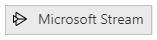
비디오 링크를 왼쪽에 있는 Stream URL 속성 안에 붙여넣습니다.
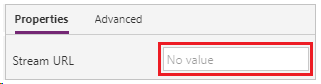
F5를 누르고 추가한 컨트롤의 재생 버튼을 선택합니다.
참고
Microsoft Stream은 비디오을 재생하려면 인증이 필요합니다. 앱 사용자에게 필요한 권한이 있는지 확인해야 합니다.
미리보기 모드를 종료하려면 Esc를 누릅니다.
브라우저 고려 사항
iOS
Power Apps iOS 플레이어는 앱에 포함된 비디오의 직접 재생을 지원하지 않습니다. 비디오를 보려면 스트림 아이콘을 클릭하여 비디오 플레이어를 전체 화면 모드로 시작합니다.
Safari
Safari 브라우저에서 Microsoft Stream 비디오을 보려면 교차 사이트 추적 방지 옵션을 꺼야 합니다.
접근성 지침
오디오 및 비디오 대체 항목
- 사용자가 자신만의 속도로 멀티미디어를 듣거나 볼 수 있도록 ShowControls는 true여야 합니다. 이렇게 설정하면 사용자가 비디오 플레이어에서 선택 자막 및 전체 화면 모드를 토글할 수 있습니다.
- 비디오에 대한 선택 자막을 제공해야 합니다.
- 다음 방법 중 하나를 사용하여 오디오 또는 비디오 기록을 제공하는 것이 좋습니다.
- 레이블 에 텍스트를 넣고 멀티미디어 플레이어에 인접하게 배치합니다. 선택적으로 텍스트 표시를 전환하는 버튼 을 만듭니다.
- 텍스트를 다른 화면에 넣습니다. 화면으로 이동하고 단추를 멀티미디어 플레이어에 인접하게 배치하는 버튼 을 만듭니다.
- 설명이 간단하면 AccessibleLabel 에 설명을 넣을 수 있습니다.
색 대비
다음 사이에 적절한 색 대비가 있어야 합니다.
- FocusedBorderColor 및 외부 색
- Fill 및 멀티미디어 플레이어 컨트롤(채우기가 표시되는 경우)
비디오 콘텐츠에 색 대비 문제가 있는 경우 선택 자막 및/또는 기록을 제공합니다.
스크린 리더 지원
- AccessibleLabel 이 있어야 합니다.
키보드 지원
- 키보드 사용자가 탐색할 수 있도록 TabIndex 가 0 이상이어야 합니다.
- 포커스 표시기가 명확하게 표시되어야 합니다. FocusedBorderColor 및 FocusedBorderThickness 를 사용하여 이를 달성합니다.
- 키보드 사용자가 재생을 빠르게 중지하기 어려울 수 있으므로 AutoStart는 false여야 합니다.
알려진 문제
Microsoft Stream는 컨트롤이지만 연결 동의 대화 상자에 연결로 표시됩니다. 컨트롤은 최종 사용자가 연결 동의 대화 상자에서 수행하는 작업에 관계없이 앱에 나타납니다. Microsoft Stream 컨트롤은 컨트롤에 표시된 콘텐츠에 대한 권한이 있는 최종 사용자에게만 비디오를 표시합니다.
참고
귀사의 설명서 언어 기본 설정에 대해 말씀해 주시겠습니까? 간단한 설문 조사에 응해주세요. (이 설문 조사는 영어로 되어 있습니다.)
이 설문 조사는 약 7분 정도 걸립니다. 개인 데이터는 수집되지 않습니다(개인정보처리방침).
피드백
출시 예정: 2024년 내내 콘텐츠에 대한 피드백 메커니즘으로 GitHub 문제를 단계적으로 폐지하고 이를 새로운 피드백 시스템으로 바꿀 예정입니다. 자세한 내용은 다음을 참조하세요. https://aka.ms/ContentUserFeedback
다음에 대한 사용자 의견 제출 및 보기